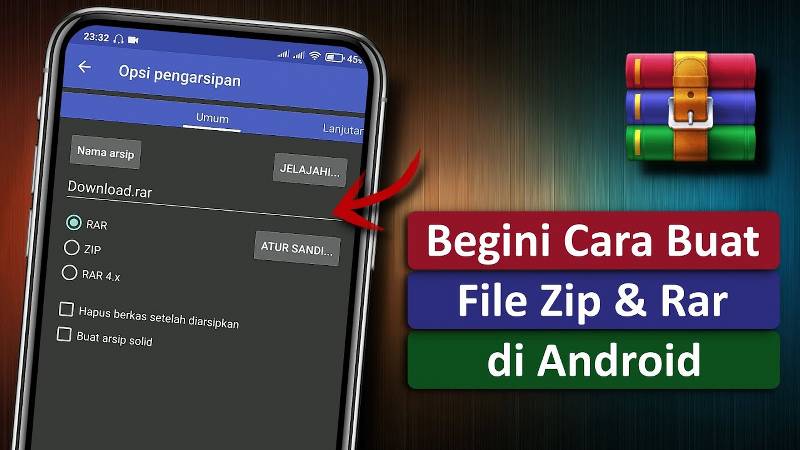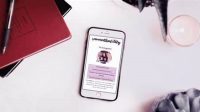Format file pada dasarnya tidak hanya terdiri dari satu macam saja. Hal tersebut, bisa kalian temukan saat mengunduh berkas dari suatu website atau ketika menerima data dari orang lain. Maka dari itu, kalian perlu mengetahui cara membuat file zip di Android. Apalagi, mengingat situasi saat ini yang mengharuskan masyarakat ‘melek’ teknologi. So, belajar bersama yuk!
Seperti yang telah disebutkan sebelumnya, selain dari word, pdf, txt, jpeg, png, dan lainnya kalian juga akan menemukan file dalam format zip. Ikon yang mewakilinya, terdiri dari dua macam, pertama yaitu disket yang disertai dengan jalur resleting. Kemudian yang keduanya adalah tumpukan buku. Sedangkan untuk aplikasi pengkekstrak yang paling umum, winRAR.
Daftar Isi
Zip File Online
Zip file adalah suatu jenis format file yang bisa kalian arsipkan dengan mudah di perangkat. Selain itu, area jangkauan yang luas membuat banyak sekali orang yang mengaplikasikan zip dalam keperluan penyimpanan data penting miliknya. Model penyimpanan berkasnya cukup unik. Karena semua file dapat disatukan ke dalam satu tempat, layaknya sebuah folder.
Keunggulan lainnya yang dimiliki oleh format tersebut, tidak lain adalah data yang tersimpan di dalamnya sulit dilihat oleh sembarangan orang. Artinya, hanya mereka yang diperbolehkan atau memiliki akses saja yang bisa melihat isi zip tersebut. Maka dari itu, beberapa zip file online sengaja dirancang sedemikian rupa. Tujuan penambahan password tersebut, agar aman.
Cara Membuat File Zip di Android

Cara membuat file zip di Android menggunakan metode pengolahan sederhana yang praktis, dan dijamin efisien. Kalian bisa langsung ikuti prosedur berikut ini:
- Buka toko online aplikasi di ponselmu (Play Store, App Store, dll)
- Cari dan pasang Aplikasi RAR pada perangkat
- Jalankan aplikasinya, dan pilih folder yang akan kalian ubah ke File Zip
- Klik semua File
- Isi nama dari File Zip tersebut
- Pilih menu Browse
- Kemudian klik Zip
- Tambahkan Kata Sandi untuk proteksi file zip kalian, lalu tekan OK.
Perlu kalian ketahui, ketika ada file yang tersimpan di HP dalam format zip. Maka, perangkat kalian secara otomatis akan menyimpannya ke dalam folder Compressed yang terdapat di File Manager. Namun, hal tersebut tidak mengubah fakta kalau dokumen zipnya belum bisa kalian lihat isinya. Karena, harus ada aplikasi tambahan untuk mengekstrak data di dalamnya.
Cara Membuat File Zip di iPhone
Cara membuat file zip di iPhone mungkin belum banyak diketahui oleh para pengguna Apple. Nah, untuk itu kita akan mempelajarinya secara bersama-sama berdasarkan kutipan dari support.apple.com. Simak tutorial selengkapnya di bawah ini:
- Masuk ke aplikasi File
- Klik salah satu lokasi penyimpanan (iPhone Saya ataupun iCloud Drive)
- Setelah itu, pilih tombol More atau Lainnya
- Kemudian, tap Pilih untuk beralih ke langkah berikutnya
- Klik satu atau lebih dari dua file yang akan kalian buat ke dalam format zip
- Pilih tombol More yang terdapat di sisi kanan bagian bawah layar
- Lanjut dengan memilih opsi Ringkas pada pop-up yang muncul.
Sistem secara otomatis akan menyimpan file pilihan kalian dengan menggunakan nama yang sama. Hal tersebut, berlaku apabila data yang dipilih hanya satu macam. Lain halnya ketika ada lebih dari satu file yang telah kalian konversikan ke dalam format zip. Maka, filenya akan tersimpan sebagai ‘Archive.zip’ dalam folder tersebut. Tapi, bisa kalian ubah nama arsipnya.
Cara Membuat Zip di Laptop
Bila dibandingkan dengan menggunakan iPhone, kebanyakan orang justru akan memilih cara membuat zip di laptop. Soalnya, selain terbukti lebih praktis dan efisien perangkat satu ini banyak digunakan dalam berbagai kegiatan. Mulai dari menyelesaikan pekerjaan, merancang, menonton hiburan, serta pastinya bisa menyimpan berbagai macam file dalam kapasitas besar.
Oleh sebab itu, untuk kalian yang terbiasa berkutat di depan laptop. Berikut ini adalah step by step yang tepat agar file pilihanmu bisa disimpan ke dalam format zip. Biar lebih aman.
- Langkah pertama yaitu, menemukan file ataupun folder yang akan kalian ubah ke zip
- Pilih file, kemudian tahan dengan cara klik kanan pada touchpad laptop
- Klik atau arahkan kursor ke opsi Kirim Ke atau Send To
- Ketuk pilihan Folder Terkompresi atau Compressed (zipped) folder
- Sepersekian detik, sistem akan menyimpan File Zip yang berhasil diubah tersebut ke tempat penyimpanan yang sama dengan nama filenya yang sama juga.
Dikutip dari support.microsoft.com, selain membuat file zip kalian juga dapat melakukan hal sebaliknya. Yakni, unzip file. Dimana, berkas yang sebelumnya sudah digabungkan menjadi satu folder atau zip, akan dilepas kembali ke kondisi semula. Caranya sangat mudah, temukan file zip tersebut, lalu buka kompresinya dengan klik kanan pada folder, klik Ekstrak Semua.
Cara Ekstrak File Zip di Android Tanpa Aplikasi
Mau yang lebih sederhana lagi? Kalian bisa mencoba cara ekstrak file zip di android tanpa aplikasi. Sebenarnya, instruksi kali ini tidak terlalu jauh berbeda konsepnya dengan RAR atau aplikasi tambahan ekstraksi zip lainnya. Soalnya, sebagian pengguna Android jarang yang menyadari kehadiran fitur bawaan zip di ponselnya. Alhasil, mereka memasang apk bantuan.
- Masuk ke bagian File Manager atau Manajemen File di HP Android
- Temukan dan klik File Zip yang hendak kalian ekstrak
- Pilih File Zip, lalu di sudut atas sebelah kanan layar ketuk tombol UNZIP
- Tadaa… isi dari folder zip tersebut telah berhasil kalian ekstrak.
Cara Membuat Password File Zip di Android
Nah, kalau sebelumnya kalian sudah tahu bagaimana membuat file zip di Android. Maka, kali ini kita akan mempelajari cara membuat password file zip di Android. Tapi sebelum itu, buka toko aplikasi online di perangkat masing-masing. Kalian bisa cari di Play Store, App Store, Mi Store, dan lainnya. Berikut penjelasan selengkapnya:
- Cari dan pasang aplikasi Easy Unrar pada perangkat
- Jalankan aplikasi tersebut, dan pilih Compress yang ada di sisi kanan atas layar
- Klik beberapa atau satu file sampai muncul tanda ceklis di kolom kecil sebelah file pilihanmu
- Ketuk tanda Ceklis berwarna hijau yang terdapat di sisi atas deretan dari tulisan New Zip
- Beralih ke laman berikutnya, kalian akan menemukan kolom Archive Name
- Isi dengan nama file yang kalian inginkan
- Pilih opsi Nyalakan pada bagian Encryption untuk mengaktifkan mode Sandi File
- Masukkan Kata Sandi pada file zip sesuai dengan keinginanmu
- Klik tombol Compress yang terdapat di sisi bawah layar
- Proses kompresi akan berlangsung dalam beberapa saat, tunggu sampai selesai.
Tidak sulit bukan? Kalian hanya perlu memberikan sedikit ruang kosong di memori internal perangkat untuk memasang aplikasi Easy Unrar tersebut. Setelah itu, secara otomatis gambok file zip terpasang. Nah, saat kalian bagikan ke orang lain, jangan lupa untuk memberitahukan password filenya ya…
Sekian pembahasan mengenai cara membuat file zip di Android. Baca juga cara membuat folder di Google Drive untuk informasi lebih lanjut. Semoga bermanfaat. Sehat selalu, dan sampai jumpa di lain kesempatan.